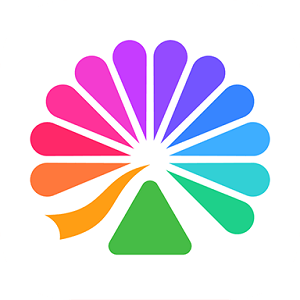如何调整Mac电脑睡眠时间(设置休眠)-原来方法全解析
时间: 2025-04-24 14:05:11
小编: 网友
在使用mac电脑时,合理调整睡眠时间设置能带来诸多便利,还能有效保护电脑硬件。下面就全方位解析如何调整mac电脑的睡眠时间。首先,找到系统偏好设置。你可以在菜单栏中轻松点击苹果图标,然后选择“系统偏好
在使用mac电脑时,合理调整睡眠时间设置能带来诸多便利,还能有效保护电脑硬件。下面就全方位解析如何调整mac电脑的睡眠时间。

首先,找到系统偏好设置。你可以在菜单栏中轻松点击苹果图标,然后选择“系统偏好设置”。
进入系统偏好设置后,点击“节能器”图标。在这里,你能看到关于电池和电源适配器的相关设置选项。
对于电池供电的情况,在“电池”选项卡下,你可以设置显示器关闭时间和电脑进入睡眠的时间。比如,你想在离开电脑一段时间后它自动进入睡眠状态以节省电量,就可以将“电池”下的“电脑进入睡眠”时间设置得短一些,像15分钟或30分钟等。同时,显示器关闭时间也可以根据你的需求进行调整,若你经常短时间离开又会回来继续操作,那么显示器关闭时间可以设长一点,比如5分钟等。

当使用电源适配器连接电源时,在“电源适配器”选项卡中进行设置。此时,mac电脑的性能更稳定,你可以根据实际使用场景来设置睡眠时间。如果你是长时间办公,且不需要电脑频繁进入睡眠,那么可以适当延长“电源适配器”下的“电脑进入睡眠”时间,比如设置为1小时甚至更久。
另外,如果你希望mac电脑在特定的时间段自动进入睡眠,还可以设置定时睡眠。点击“安排定时睡眠”,选择你想要电脑进入睡眠的具体时间,设置完成后,电脑就会在你设定的时刻乖乖进入睡眠状态。
同时,要注意睡眠和休眠的区别。睡眠是将当前内存中的数据保存到硬盘上,然后关闭大部分硬件,电脑处于低功耗状态,能快速唤醒。而休眠则是把整个内存数据保存到硬盘,然后完全关闭电脑,再次启动时会从硬盘恢复数据,启动速度相对较慢。若你想设置休眠,可在终端中输入“sudo pmset -a hibernatemode 25”命令来开启。

通过这些细致的设置,你就能根据自己的使用习惯和需求,灵活调整mac电脑的睡眠时间,让它更好地为你服务,提升使用体验。